
时间:2021-06-12 13:54:13 来源:www.win10xitong.com 作者:win10
win10系统在使用的时候有一些用户发现了有win10游戏与键盘冲突解决方法的问题,这个对于那些比较熟悉win10系统的网友处理起来很简单,但是不太熟悉电脑的网友面对win10游戏与键盘冲突解决方法问题就很难受了。要是你同样也被win10游戏与键盘冲突解决方法的问题所困扰,我们只需要按照:1.以微软输入法为例,首先点击“M”图标,进入语言首选项 ;2.在设置窗口中,点击左侧的“区域和语言”,然后在右侧点击“中文”下的“选项”就这个问题很轻松的搞定了。win10游戏与键盘冲突解决方法的问题到底该怎么弄,我们下面一起就起来看看它的解决举措。
推荐系统下载:win10专业版
具体方法:
1.以微软输入法为例,先点击“M”图标,输入语言偏好;
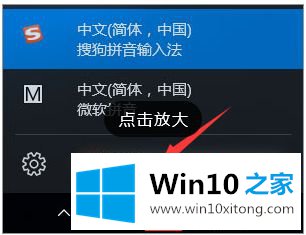
2.在设置窗口中,点击左边的“地区和语言”,然后点击右边“中文”下的“选项”;
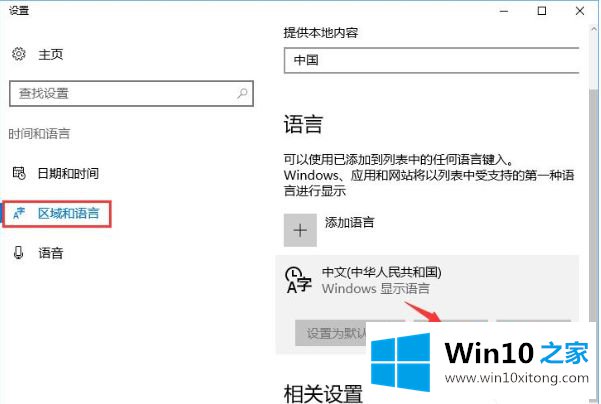
3.点击“微软拼音”下的“选项”;
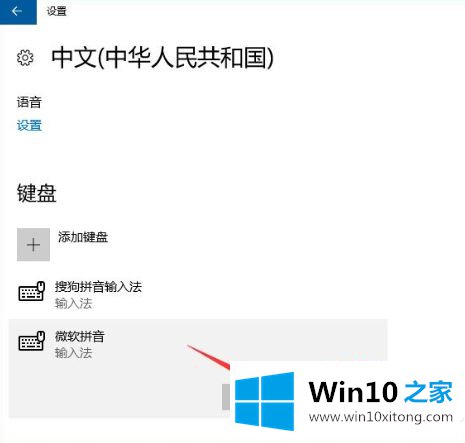
4.将默认语言设置为英语。如果要用shift键,就把键设为ctrl;
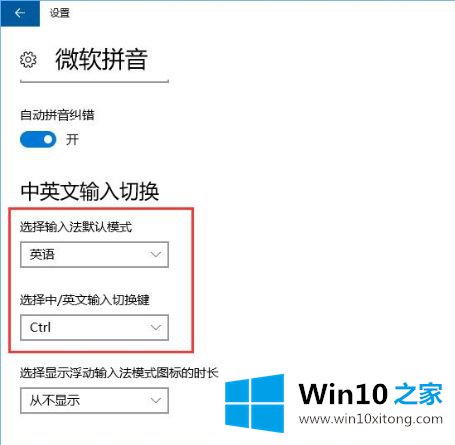
5.设置好了,我们在游戏里按shift,就没有输入法了!
以上是win10游戏和键盘冲突的解决方案。如果有这样的现象,朋友不妨按照小串联的方法解决,希望对大家有帮助。
到这里,win10游戏与键盘冲突解决方法的解决举措就给大家说到这里了,这篇文章应该会帮助大家解决这个问题,同时希望大家多多支持本站。